Ở mỗi phiên bản iOS, Apple thường phát hành các bản cập nhật beta để nhà phát triển và người dùng sử dụng. Đây chính là cách để Apple thu thập các lỗi còn tồn đọng trong quá trình sử dụng, từ đó chỉnh sửa cho phiên bản chinsh thức. Ở bản iOS 15.4, tính năng mở khóa FaceID khi đeo khẩu trang được người dùng đón chờ, do đó rất nhiều chủ sở hữu iPhone đã nâng cấp lên bản beta.
Vậy sau khi có bản iOS 15.4 chính thức, người dùng bản beta cần làm gì để xóa bỏ bản iOS beta đang cài trong máy?
Cách 1: Cập nhật lên phiên bản chính thức
Tùy chọn này sẽ dễ dàng hơn, nhưng nó phụ thuộc rất nhiều vào thời điểm Apple tung ra phiên bản chính thức.
Ở tuỳ chọn này, bạn chỉ cần chờ Apple tung ra các bản khắc phục lỗi tiếp theo hoặc phiên bản iOS chính thức để cập nhật lên phiên bản ổn định
Cách cập nhật từ iOS beta sang iOS chính thức mới nhất
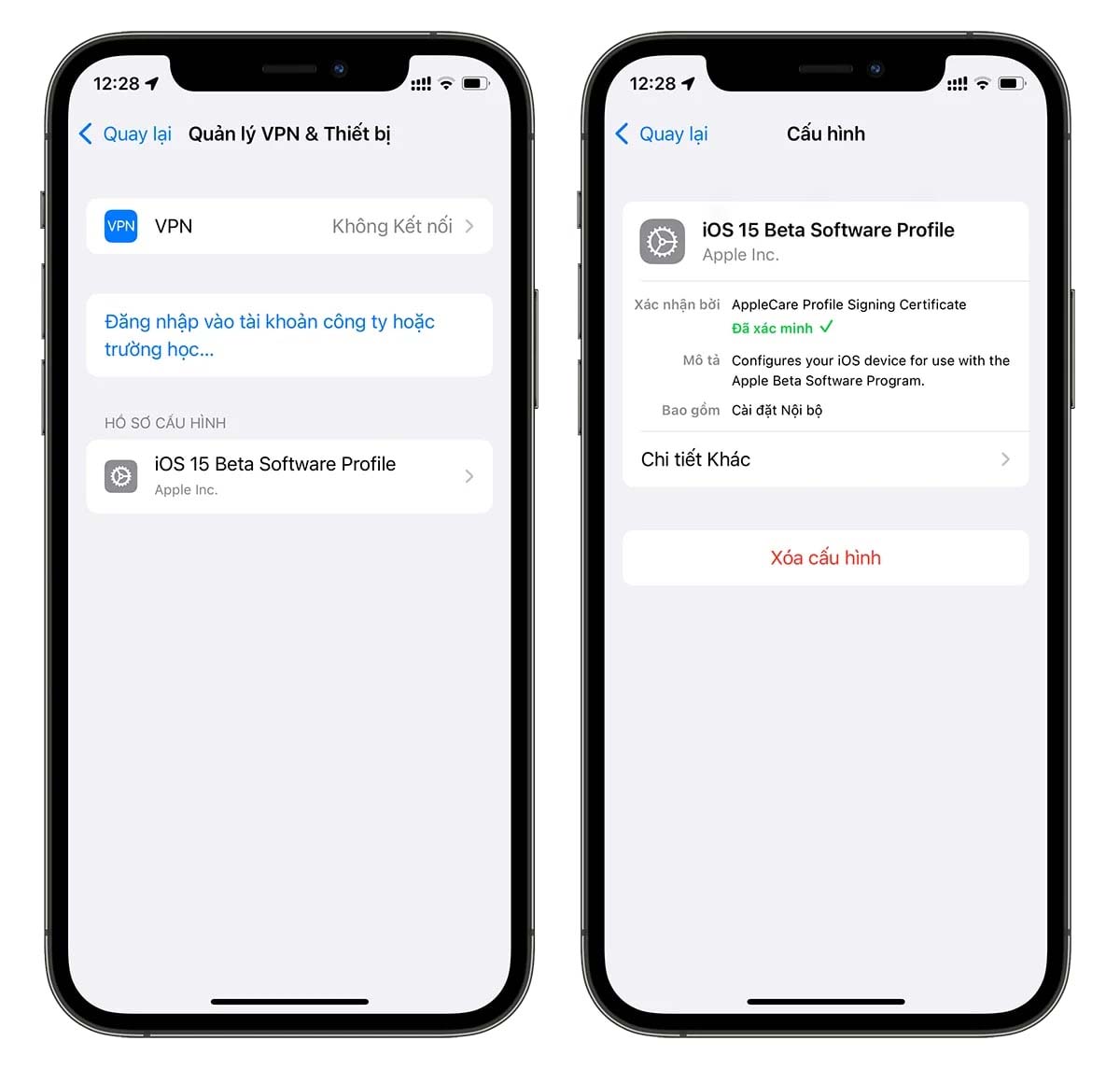
- Trên iPhone hoặc iPad của bạn đang chạy iOS beta, vào Cài đặt – Cài đặt chung – Quản lý VPN & Thiết bị. Nhấn vào cấu hình iOS 15 Beta Software Profile.
- Tiếp tục nhấn vào Xóa cấu hình. Nhập mật mã của bạn để xác nhận việc xóa. Sau đó khởi động lại iPhone hoặc iPad. Sau khi làm xong bước này, thiết bị của bạn vẫn đang chạy iOS beta, nhưng vì bạn đã xóa cấu hình dùng để nhận iOS beta, nên thiết bị sẽ không đủ điều kiện để tiếp tục nhận bản cập nhật beta nữa.
- Trên iPhone hoặc iPad của bạn, vào Cài đặt – Cài đặt chung – Cập nhật Phần mềm. Nếu có sẵn bản cập nhật iOS mới cho thiết bị của bạn, nó sẽ hiển thị ở đó và bạn chỉ cần cập nhật lên là thiết bị sẽ chạy phiên bản iOS chính thức.
Cách 2: Hạ xuống bản iOS/iPadOS chính thức mới nhất
Vậy nếu bạn đang dùng iOS 15.4 beta và có quá nhiều lỗi, khi đó chưa có bản iOS chính thức thì bạn cần làm gì? Câu trả lời là bạn cần hạ cấp xuống phiên bản iOS chính thức mới nhất của thời điểm đó. Ví dụ là iOS 15.3.1.
Nếu làm theo cách này, bạn nên chuẩn bị cho việc khôi phục lại dữ liệu của iPhone và có thể mất bất kỳ dữ liệu nào có trên thiết bị, chẳng hạn như các tùy chỉnh trong cài đặt, tài khoản email, ứng dụng đã tải,… Lý do bạn có thể sẽ mất tất cả những dữ liệu là bởi vì xung đột giữa các ứng dụng của bản beta với các phiên bản trước đó.
Cách hạ cấp từ iOS beta xuống bản chính thức
- Đầu tiên và cũng quan trọng nhất, hãy đảm bảo là bạn đã sao lưu toàn bộ dữ liệu của mình, đặc biệt là những thứ quan trọng như ảnh, tài liệu,… Hay bạn có thể sử dụng cách sao lưu qua iCloud, hoặc sao lưu chúng lên máy tính hay thông qua một dịch vụ lưu trữ đám mây, nếu không các dữ liệu này sẽ bị mất. Vì vậy hãy đảm bảo bạn đã sao lưu dữ liệu trên iPhone hoặc iPad của bạn trước khi thực hiện các bước tiếp theo.
- Tải về firmware mới nhất của iOS dành cho thiết bị trên máy tính của bạn. Bạn có thể tìm thấy các file firmware của iOS trên trang web này. Từ đó, hãy tìm phiên bản iOS mới nhất cho thiết bị của bạn và tải file firmware trên máy tính của bạn.
- Nếu bạn đã bật Tìm iPhone (Find My iPhone) trên thiết bị của mình, vào Cài đặt – [tên bạn] – iCloud – Tìm iPhone và tắt nó đi.
- Mở Finder trên Mac (hoặc iTunes nếu bạn đang sử dụng Windows), kết nối iPhone hoặc iPad vào máy tính của bạn qua cáp sạc hỗ trợ truyền dữ liệu và chọn vào vào tab iPhone để hiển thị thông tin thiết bị chung.
- Nhấn giữ phím Option trên Mac (hoặc phím Shift trên Windows), chọn Check for Update. Hãy nhớ là bạn phải nhấn giữ phím Option (hoặc Shift) trong khi click vào nút Check for Update. Đây là một bước cực kỳ quan trọng.
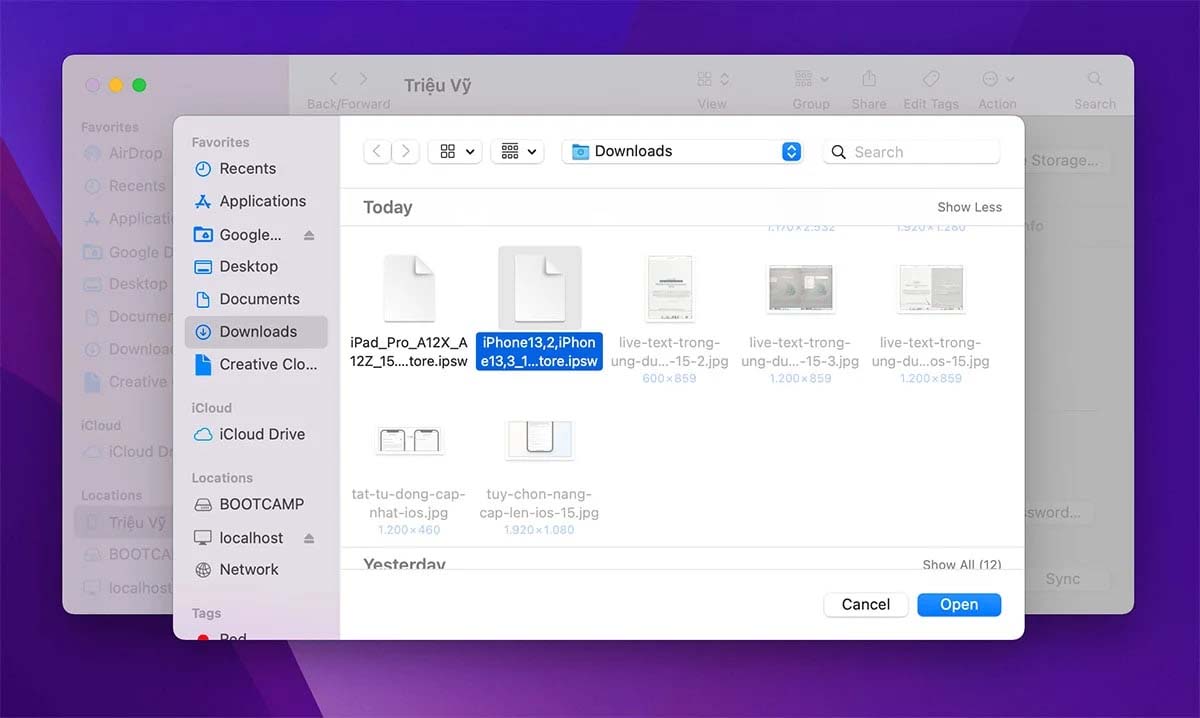
6. Một cửa sổ mới sẽ xuất hiện, cho phép bạn chọn file firmware mà bạn đã tải để cài đặt.
7. iTunes sẽ tự động khôi phục iPhone hoặc iPad của bạn và cài đặt phiên bản chính thức của iOS mới nhất cho thiết bị của bạn.
8. Khi quá trình hoàn tất, iPhone hoặc iPad của bạn sẽ được chạy một phiên bản mới hoàn toàn. Do đó, bạn sẽ phải cài đặt lại tất cả. Nếu bạn đã sao lưu thiết bị của mình trên phiên bản cũ hơn (không phải bản beta), bạn có thể thiết lập iPhone hoặc iPad từ bản sao lưu đó. Tuy nhiên, bạn sẽ không thể khôi phục thiết bị bằng cách sử dụng bản sao lưu từ phiên bản beta
Tùy thuộc vào các tùy chọn của bạn, iPhone hoặc iPad của bạn bây giờ sẽ chạy phiên bản chính thức mới nhất của iOS.
Nên dùng cách nào?
Nếu bạn đang chạy phiên bản beta và muốn quay trở lại với phiên bản phần mềm chính thức cũ hơn thì bạn sẽ phải hạ cấp bằng cách sử dụng cách 2. Nếu bạn đang chạy phiên bản beta mới nhất và muốn thoát khỏi phiên bản beta để nhận các phiên bản phần mềm bằng hoặc cao hơn phiên bản beta bạn đang chạy, thì hãy sử dụng cách 1.


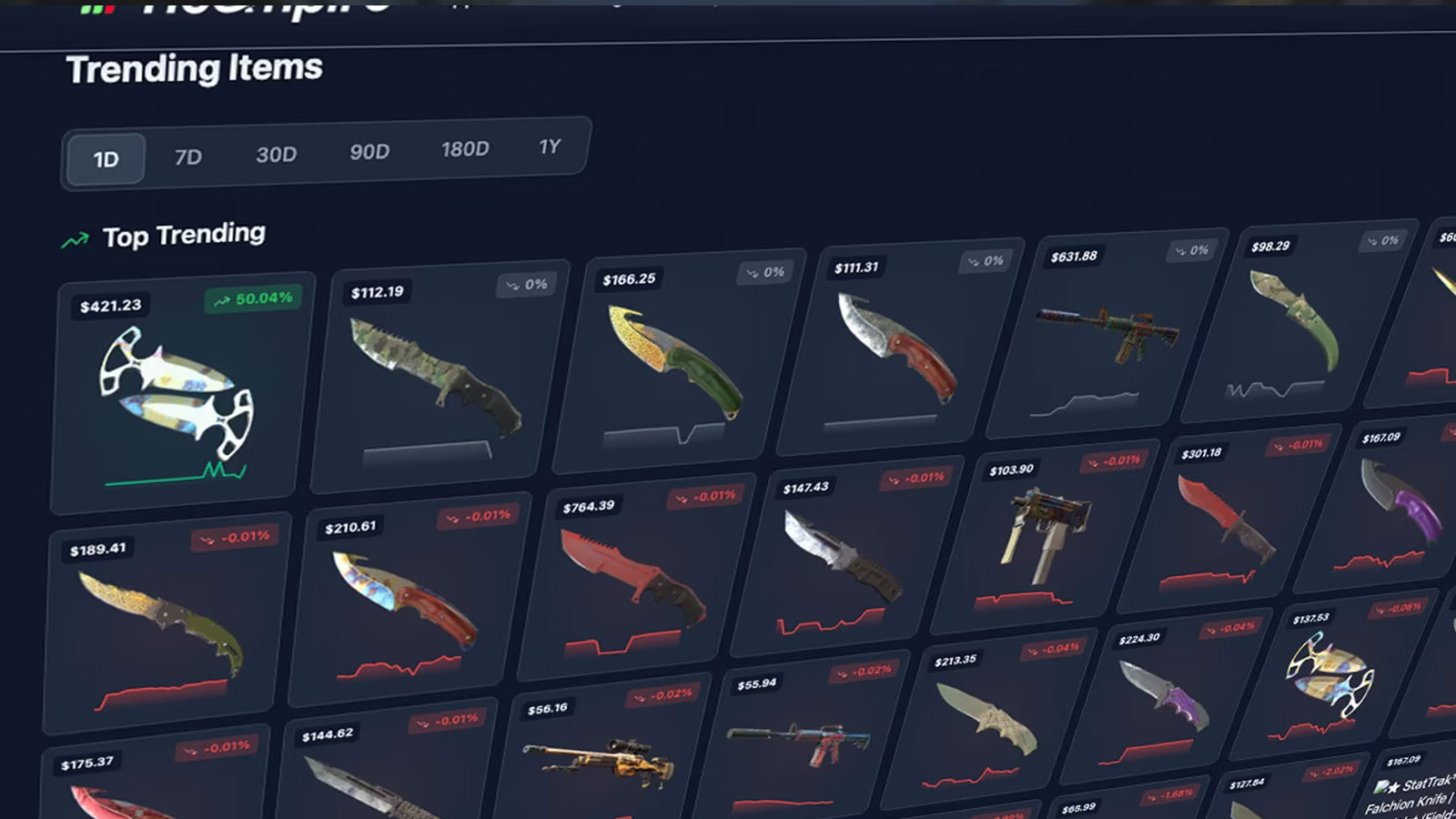
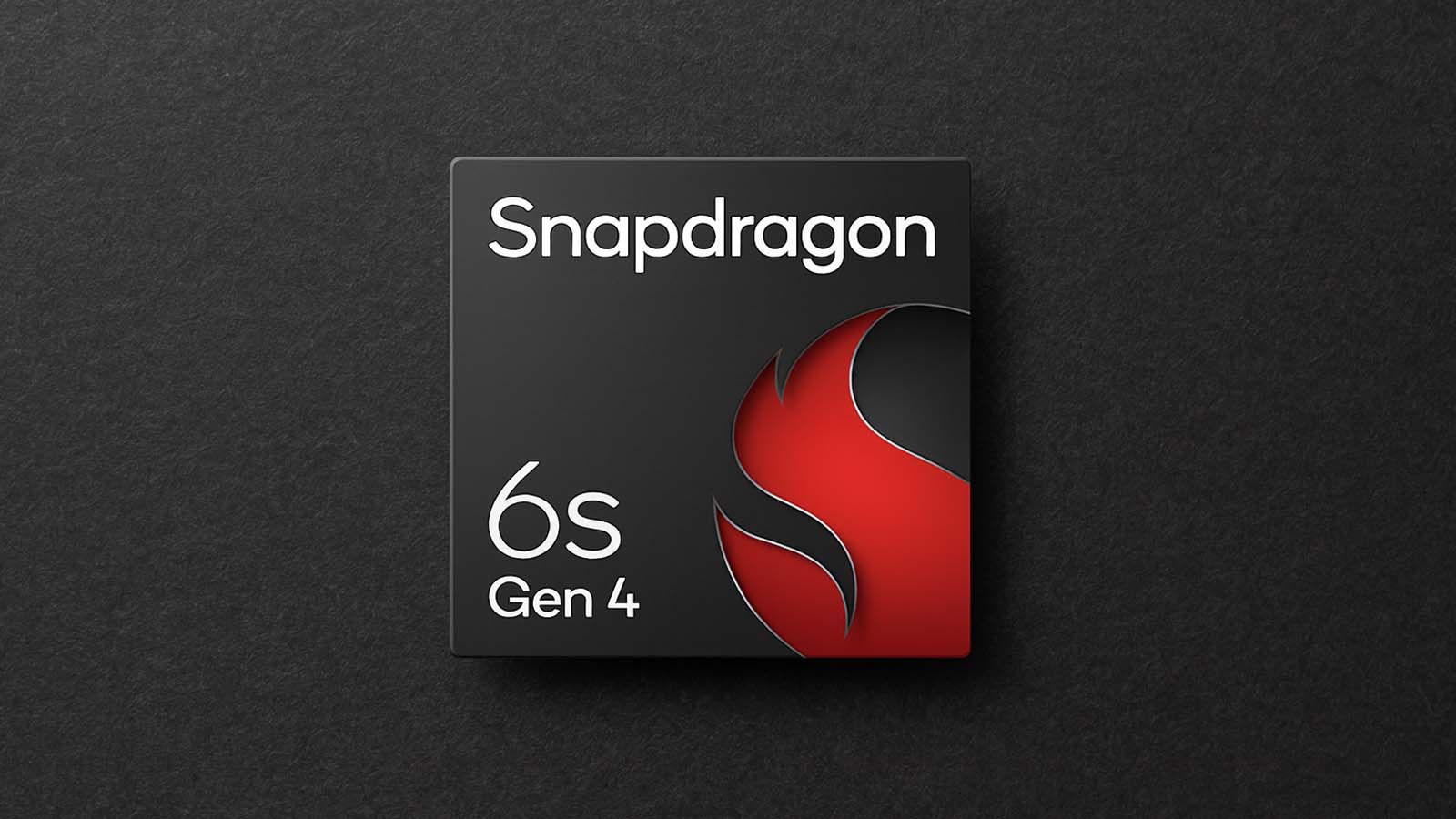




Comments